人間の自然な歌声を、音声合成で実現した新世代ソフト「Synthesizer V」(シンセサイザーV)。
今回は、その製品版であるSynthesizer V Studio Proを購入後、実際に歌わせるまでにやるべきこと(ソフト、データベースのインストールや会員登録)について、順を追って解説していきます。
Synthesizer V Studio Proのインストール方法
・動作環境
| OS | Windows 11/10以降(64bit) MacOS 10.13以降 Ubuntu 20.04以降(64bit) |
|---|---|
| CPU | Intel Core i5以上 または同等のAMDプロセッサー |
| メモリ | 2GB以上 |
| ハードディスク | 1GB以上 |
| ディスプレイ | 1280×800以上の解像度 |
Synthesizer V Studio Proには、パッケージ版※(DVD-ROM)とダウンロード版があります。
どちらもやることは同じで、Mac版は「Synthesizer V Studio Pro.pkg」というファイルをダブルクリック、Windows版は「AHS_Launcher」からインストールランチャーを起動し、「Synthesizer V Studioをインストール」をクリックします。
※DVDドライブがない場合は、サイトから会員登録をし、アップデータを利用することでインストールも可能。
あとは一般的なソフトと同じで、ダイアログに沿ってインストールすればOKです。
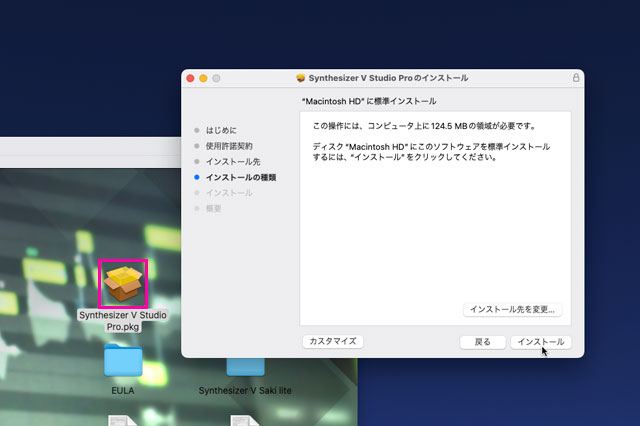
pkgファイルをクリックしてインストーラーを立ち上げる(Mac版)
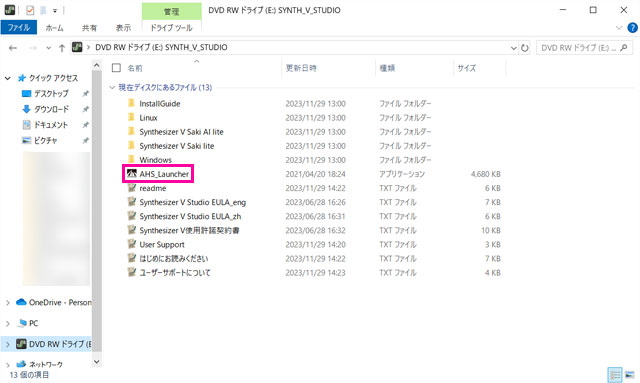
AHS_Launcherをクリックしてインストールランチャーを立ち上げる(Windows版)
↓
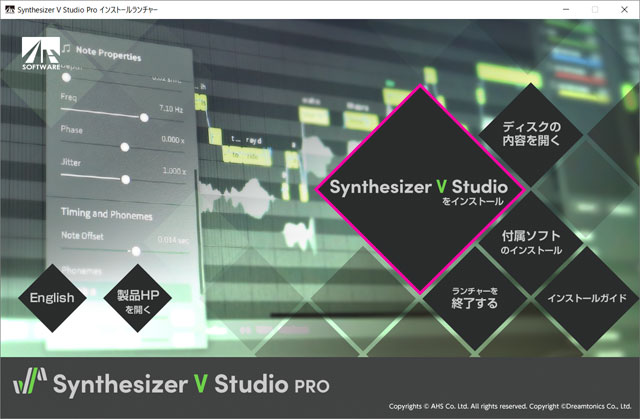
「Synthesizer V Studioをインストール」を選択(Windows版)
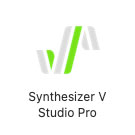
Synthesizer V Studio Proのアイコン
インストール後、Synthesizer V Studio Proを立ち上げると、アクティベーションコード(シリアルナンバー)の入力を促すダイアログが出るので、パッケージ版の場合は袋に入っている黄色いカード、ダウンロード版の場合は購入時に送られてきたメールに記載のコードを入力します。
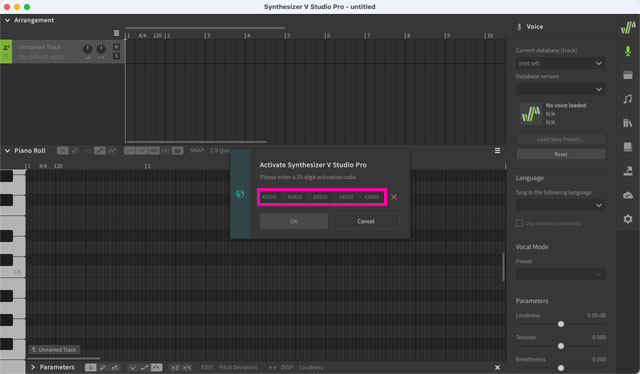
コードを入力してSynthesizer V Studio Proをアクティベート(有効化)する
クラッシュデータなどのアプリ利用のデータ、AIリテイクの情報などをDreamtonics(Synthesizer Vの開発会社)に送信するかどうかを選択します。どちらでも構いません。
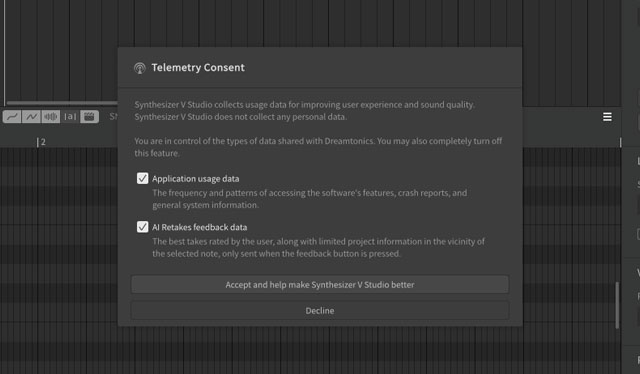
アプリの利用状況を開発元に送信するかどうか
どちらでもOK
アプリの表示が英語になっている場合は、右のメニューの一番下にある「設定(歯車アイコン)」→「一般」→「表示言語」から日本語を選びます。
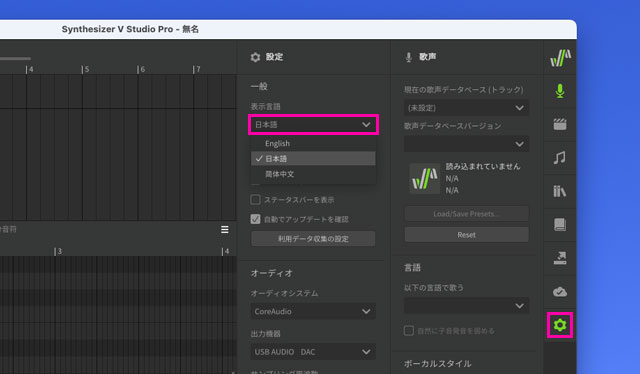
表示が英語になっている場合は表示言語を日本語に設定する
設定のひとつ上のアイコンは、「ライセンスとアップデート」です。
「アップデートを確認」をクリックし、最新バージョンになっているかどうかをチェックします。
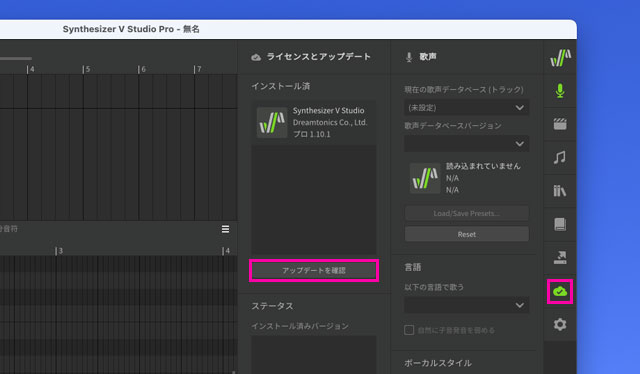
アプリのバージョンをチェック
付属歌声データベースのインストール
Synthesizer V Studio Proのインストーラーには、「Synthesizer V Saki AI lite」と「Synthesizer V Saki lite」という2つの歌声データベースが付属しています。
これらのものが必要な場合は、このタイミングでインストールしておきましょう。
・Macの場合
Saki AI liteとSaki liteのフォルダにある「saki-ai-lite-install.svpk」と「saki-lite-install.svpk」をSynthesizer V Studio Proの上にドラッグ&ドロップします(ファイルをダブルクリックするだけでもOK)。
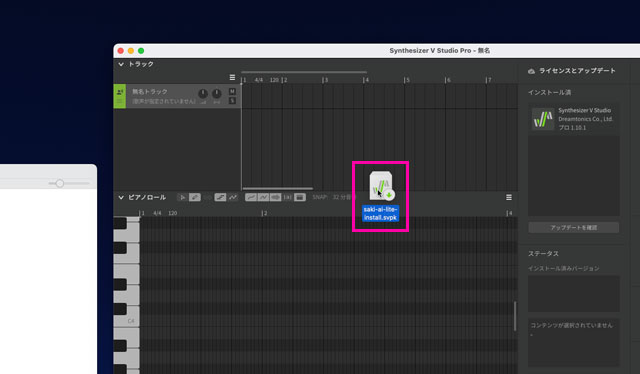
svpkファイルをSynthesizer V Studio Proの画面上にドラッグ&ドロップすれば歌声データベースのインストールがはじまる(Mac版)
・Windowsの場合
インストールランチャー内にある「付属ソフトのインストール」から、「Synthesizer V Saki AI ライト」「Synthesizer V Saki ライト」をクリックし、インストールします。
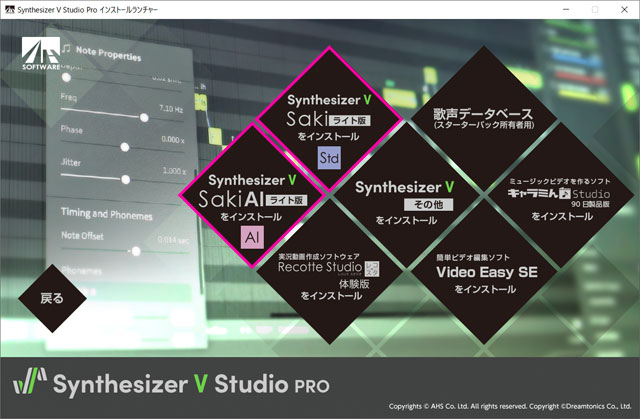
インストールランチャーからライト版の歌声データベースを選択してインストールする(Windows版)
ちなみにライト版は、機能限定で商用利用もできないなど、いくつかの制限があります。
よりクオリティの高い歌声にしたい、もしくはSynthesizer Vを使った自作曲を商用利用したいという場合は、有料版の購入をオススメします。
歌声データベースAI Maiをインストールする
Synthesizer V Studio Proを購入すると、歌声データベースAI Mai(フル機能版)が無料で付いてきます。
AI Maiを入手するには、販売元のAHSから製品ユーザー登録をする必要があります。
AHSのサイトの上部にある「製品ユーザー登録」をクリック。
メールアドレスと基本情報を入力し、会員登録をします。
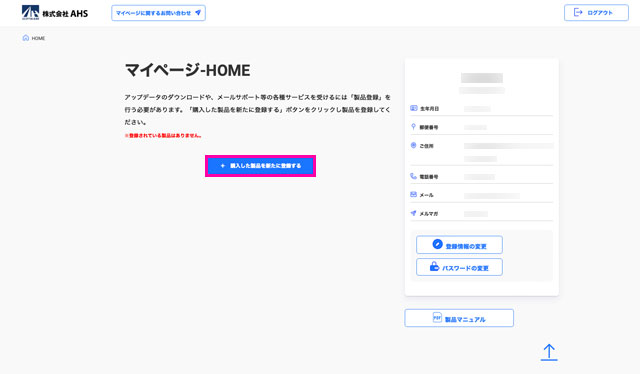
マイページから製品登録を行う
会員登録後、マイページに入り「+ 購入した製品を新たに登録する」→「Synthesizer V シリーズ」の「このシリーズを登録する」をクリック。
「Synthesizer V Studio Pro」にチェックを入れ、「この製品を選択する」。
Synthesizer V Studio Proを登録するときに使ったアクティベーションコード(シリアルナンバー)と同じものを入力すれば、登録作業は完了です。
会員登録を終えたらマイページに戻り、Synthesizer V シリーズのところにある「利用可能なアップデータ一覧」をクリックします。
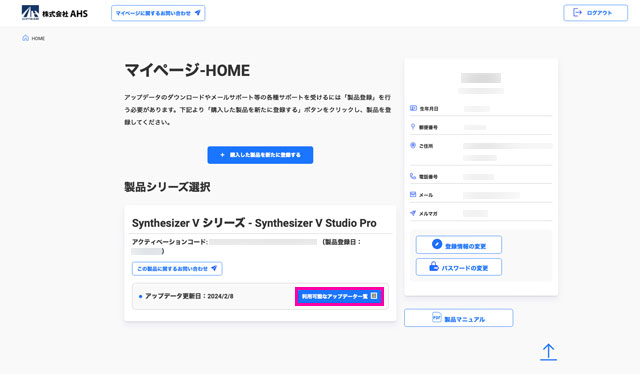
「利用可能なアップデータ一覧」を選択
AI Maiのセットアップファイルがあるのでダウンロードします。
セットアップファイルは、通常盤とβ版(先行開発版)があります。
個人的にはよほど使いたい機能がない限りは通常版にしていますが、どちらでもOKです。
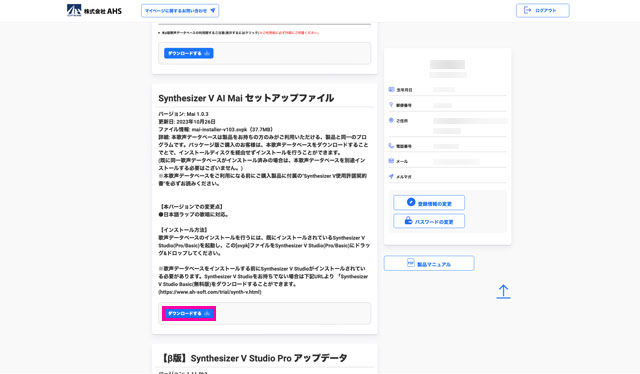
AI Maiのセットアップファイルを選んで「ダウンロードする」
ダウンロードしたsvpkファイルを、Synthesizer V Studio Proの上にドラッグ&ドロップすれば、インストール画面が立ち上がります。
歌声データベースの引き換え方法(スターターパックを購入した場合)
Synthesizer V Studio Pro スターターパックを購入すると、歌声データベースを1種類選んでダウンロードすることができます(AI Maiとは別にもう1種類)。
→https://www.ah-soft.com/api/product/synth-v/voice_p/
上記のURLにアクセスします。
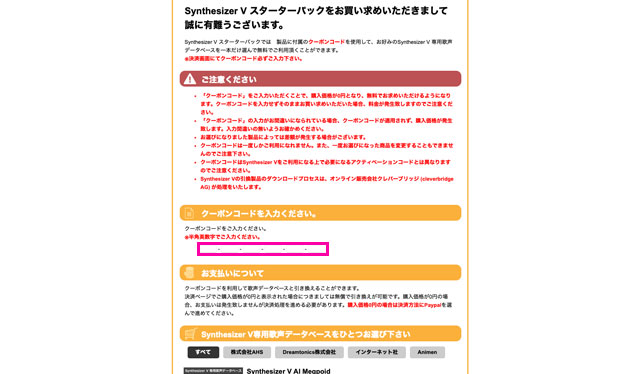
スターターパック用のクーポンコードを入力
紫の紙に書かれたクーポンコードを入力して製品を選択
↓
合計金額が0円になっていることを確認して「お支払い手続きへ進む」
↓
お客様情報の入力&お支払い方法を選択(先に進むためにPayPalを選ぶ)
↓
「今すぐ購入する」をクリック
↓
注文完了&ダウンロード
ダウンロードが完了したら、歌声データベースの名前が付いているフォルダ(Synthesizer V AI ◯◯)に入っているsvpkファイルを、Synthesizer V Studio Proの上にドラッグ&ドロップし、アクティベーションコードを入力します。
→https://www.ah-soft.com/api/product/synth-v/voice_p/
上記のURLにアクセスするか、ランチャー内にある「付属ソフトのインストール」から、「歌声データベース(スターターパック所有者用)」を選択。クーポンコードを入力し、製品を選択します。
あとはMacの場合と同じ流れです。
プラグインとして使う方法
Synthesizer V Studio Proは、スタンドアロンとしてだけでなく、VST/AUプラグインとして、DAWと連携して使うことができます(Synthesizer V Studio Basicは不可)。
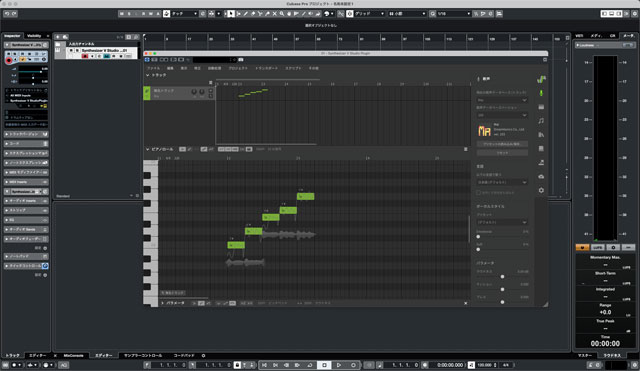
DAWと連携して使用することも可能(画面はCubase)
Synthesizer V Studio Proをインストールすると、DAWのインストゥルメントとして追加されるので、ドラムやピアノなどの楽器と同じようにトラックに読み込むことができるようになります。
歌声は、DAWのMIDIトラックではなく、読み込んだSynthesizer V Studio Proを立ち上げて、そこに打ち込みます。
DAWのトラックに設定したボリュームやインサートエフェクトなども歌声に反映されるので、歌声を一度出力する必要はなく、そのままひとつのプロジェクトで曲を完成させることが可能です。
テンポは、Synthesizer Vを立ち上げたときに設定されているDAWのテンポがそのまま適用されます。
曲のテンポを変えたときは、上部メニューの「プロジェクト」→「テンポをホストと同期」を選択すれば、Synthesizer Vのテンポも変更されます。
Synthesizer V オススメの製品
Synthesizer V Studio Proには、以下の3つの製品パッケージがあります。
・スターターパック(歌声データベースがひとつ選べる)
・本体+ガイドブック
オススメは歌声データベースがひとつ選べるスターターパックです。
本体とデータベースを別々で買うよりもかなりお得になります。
Synthesizer V スターターパックは、公式サイト以外の各種ショッピングモールでも購入可能です。
Amazonだとかなり割引されています。
ちなみにワタクシ、なにを思ったのか公式サイトで定価に近い額で買ってしまいました……。1,000円割引されてはいたのですが。
なんで公式でしか買えないと思い込んでいたんだろう。寝不足だったのか……。


